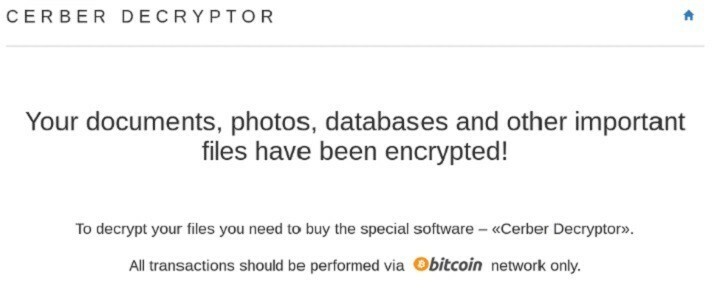- თუ Windows Defender– ის გაშვება შეუძლებელია, თქვენ ღიად დარჩებით კიბერშეტევებისა და ვირუსების წინაშე.
- დარწმუნდით, რომ წაშალეთ ან გამორთეთ ნებისმიერი მესამე მხარის ანტივირუსული გადაწყვეტილებები მოწყობილობაზე.
- დააინსტალირეთ უახლესი Windows და მძღოლის განახლებები და ყოველთვის განაახლეთ ისინი.
- თქვენ ასევე შეგიძლიათ შეასრულოთ სისტემის ფაილების შემოწმების სკანირება და მისცეთ OS– ს საშუალება აღმოფხვრას აღმოჩენილი პრობლემები.
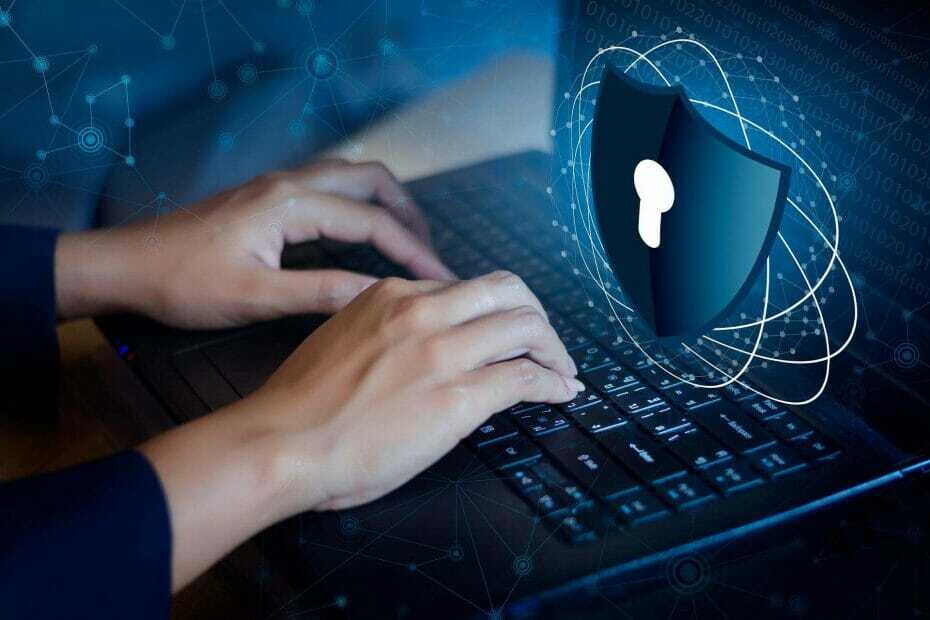
ეს პროგრამა გამოასწორებს კომპიუტერის ჩვეულებრივ შეცდომებს, დაგიცავთ ფაილების დაკარგვისგან, მავნე პროგრამებისგან, აპარატურის უკმარისობისგან და თქვენი კომპიუტერის ოპტიმიზაციას მაქსიმალური მუშაობისთვის. შეასწორეთ კომპიუტერის პრობლემები და ამოიღეთ ვირუსები ახლა 3 მარტივ ეტაპზე:
- ჩამოტვირთეთ Restoro PC Repair Tool რომელსაც გააჩნია დაპატენტებული ტექნოლოგიები (პატენტი ხელმისაწვდომია) აქ).
- დააჭირეთ დაიწყეთ სკანირება Windows– ის პრობლემების მოსაძებნად, რომლებიც შეიძლება კომპიუტერის პრობლემებს იწვევს.
- დააჭირეთ შეკეთება ყველა თქვენი კომპიუტერის უსაფრთხოებასა და მუშაობაზე გავლენის მოსაგვარებლად
- Restoro გადმოწერილია 0 მკითხველი ამ თვეში.
ვინდოუსის დამცველი მსოფლიოში ერთ-ერთი ყველაზე პოპულარული ანტივირუსული პროგრამაა, რომელიც მილიონობით კომპიუტერს იცავს საშინელი ძაფებისგან. ამასთან, ბევრი მომხმარებელი აცხადებს, რომ მათი Windows Defender ვერ იწყება.
ხშირად, როდესაც მომხმარებლები ცდილობენ Microsoft- ის ჩაშენებული ანტივირუსის დაწყებას, ეკრანზე ჩნდება შეცდომის შეტყობინება, რომელიც აცნობებს მათ, რომ სერვისი ვერ დაიწყო
ბევრი ვინდოუსი 10 მომხმარებლებმა განაცხადეს, რომ Windows Defender სერვისი საერთოდ არ დაიწყება მათ კომპიუტერზე. უფრო მეტიც, აქ არის კიდევ რამდენიმე მსგავსი საკითხი, რომლებიც მომხმარებლებმა განაცხადეს. და Windows Defender- თან დაკავშირებულ საკითხებზე საუბარი.
- Windows Defender სერვისი არ დაიწყებს Windows 10, 8, 7 - მომხმარებლების აზრით, ეს პრობლემა შეიძლება გამოჩნდეს Windows– ის ყველა ვერსიაში, მათ შორის, როგორც Windows 8 – ზე, ასევე 7 – ზე. მაშინაც კი, თუ არ იყენებთ Windows 10-ს, უნდა იცოდეთ, რომ თითქმის ყველა ჩვენი გადაწყვეტა თავსებადია Windows- ის ძველ ვერსიებთან, ასე რომ შეგიძლიათ სცადოთ ისინი.
- Windows Defender სერვისი არ დაიწყებს შეცდომას 577 - ზოგჯერ შეიძლება შეცდომა 577 გამოჩნდეს Windows Defender სერვისის დაწყების მცდელობისას. ამ პრობლემის მოსაგვარებლად, დარწმუნდით, რომ თქვენს სისტემაში არ გაქვთ დაინსტალირებული მესამე მხარის ანტივირუსი.
- Windows Defender Security Center არ გაიხსნება - რამდენიმე მომხმარებელმა განაცხადა, რომ Windows Defender Security Center საერთოდ არ გაიხსნება. ამ საკითხის მოსაგვარებლად, შეამოწმეთ, დაინსტალირებული გაქვთ თუ არა უახლესი განახლებები.
- Windows Defender სერვისი არ დაიწყებს წვდომას - ეს პრობლემა შეიძლება გამოჩნდეს თქვენი ნებართვების პრობლემების გამო. პრობლემის მოსაგვარებლად, საჭიროა შეცვალოთ ProgramDataMicrosoft დირექტორიის უსაფრთხოების ნებართვები.
- Windows Defender სერვისი აჩერებს - თუ Windows Defender სერვისი შეჩერდება, პრობლემა შეიძლება იყოს პროფილის კორუფცია. უბრალოდ შექმენით მომხმარებლის ახალი პროფილი და შეამოწმეთ, ხომ არ წყვეტს ამ პრობლემას.
Windows Defender სერვისი არ დაიწყება, როგორ გამოვასწოროთ?
1. გამორთეთ და წაშალეთ მესამე მხარის ანტივირუსული გადაწყვეტილებები
ორი ანტივირუსული ხსნარის ერთდროულად გაშვება იწვევს სხვადასხვა ტექნიკურ საკითხს. გამოიყენეთ სპეციალური პროგრამული უზრუნველყოფის მოცილების საშუალებები, რომ მთლიანად წაშალოთ მესამე მხარის ანტივირუსული ფაილები.
თუ პრობლემის მოგვარებას ვერ ახერხებთ, ყოველთვის შეგიძლიათ გადახვიდეთ მესამე მხარის ანტივირუსულ ხსნარზე. ანტივირუსული უამრავი ხელსაწყო არსებობს და თქვენ უნდა მოძებნოთ ის, რომელსაც აქვს უამრავი უსაფრთხოების ფუნქცია.

ESET ინტერნეტ უსაფრთხოება
ESET Internet Security თქვენი საუკეთესო მეგობარია, როდესაც საქმე ეხება უსაფრთხოებას და დაცვას, მისი მანქანა სწავლისა და მრავალშრიანი დაცვის წყალობით.
2. დააინსტალირეთ უახლესი Windows განახლებები
- დაჭერა ვინდოუსის გასაღები + მე პარამეტრების აპის გასახსნელად.
- ახლა წადი განახლება და უსაფრთხოება განყოფილება.
- დააჭირეთ Შეამოწმოთ განახლებები ღილაკი
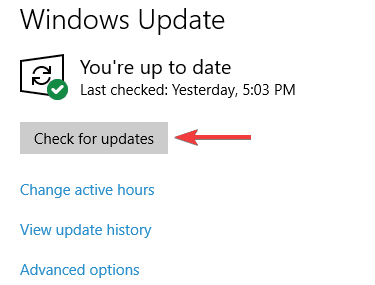
Windows ახლა შეამოწმებს შესაძლო განახლებებს და გადმოწერს მათ ფონზე. განახლებების ჩამოტვირთვის შემდეგ, გადატვირთეთ კომპიუტერი, რომ დააინსტალიროთ.
ზოგჯერ შეიძლება შეძლოთ გამოსწორება Windows Defender სერვისი არ იწყება უბრალოდ უახლესი განახლებების ინსტალაციით. თქვენი სისტემის განახლებით, თქვენ დარწმუნდებით, რომ თქვენს კომპიუტერში ყველაფერი გამართულად მუშაობს.
ჩვეულებრივ, Windows 10 ავტომატურად ჩამოტვირთავს საჭირო განახლებებს ფონზე, მაგრამ გარკვეული შეცდომების გამო, შესაძლოა გამოტოვოთ განახლება ან ორი.
3. გაუშვით SFC სკანირება
- დაჭერა ვინდოუსის გასაღები + X Win + X მენიუს გასახსნელად. ახლა აირჩიეთ ბრძანების სტრიპტიზი (ადმინისტრატორი) ან Powershell (ადმინ).
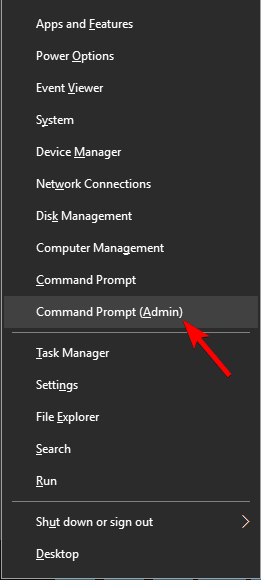
- Როდესაც ბრძანების სტრიქონი იხსნება, შეიყვანეთ შემდეგი ბრძანება და დააჭირეთ ღილაკს Enter:
sfc / scannow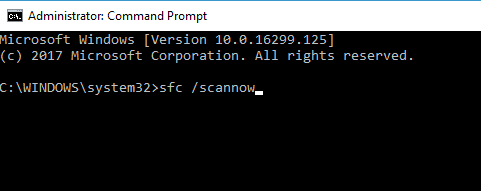
- SFC სკანირება ახლა დაიწყება. სკანირებას შეიძლება 15 წუთი დასჭირდეს, ასე რომ ნუ შეწყვეტთ მას.
მომხმარებლების აზრით, ზოგჯერ Windows Defender სერვისი არ დაიწყება ფაილის დაზიანების გამო. თქვენი სისტემის ფაილები შეიძლება დაზიანდეს და ამან შეიძლება გამოიწვიოს ეს შეცდომა.
სკანირების დასრულების შემდეგ, შეამოწმეთ პრობლემა კვლავ გრძელდება თუ არა. თუ საკითხი ჯერ კიდევ არსებობს, ან თუ საერთოდ ვერ შეძელით SFC სკანირების გაშვება, შეიძლება სცადოთ გაშვება დაშლა სანაცვლოდ სკანირება.
- ღია ბრძანების სტრიქონი როგორც ადმინისტრატორი.
- Როდესაც ბრძანების სტრიქონი იხსნება, შეიყვანეთ შემდეგი ბრძანება:
DISM / ონლაინ / გასუფთავება-გამოსახულება / ჯანმრთელობის აღდგენა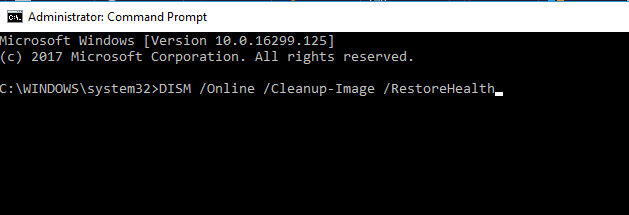
- DISM სკანირება ახლა დაიწყება. სკანირებას შეიძლება დასჭირდეს 20 წუთი, ზოგჯერ უფრო მეტიც, ასე რომ თქვენ უნდა იყოთ მომთმენი და არ შეუშალოთ იგი.
DISM სკანირების დასრულების შემდეგ, შეამოწმეთ პრობლემა ისევ თუ არა. თუ პრობლემა ჯერ კიდევ არსებობს ან თუ მანამდე ვერ აწარმოებდით DISM სკანირებას, დარწმუნდით, რომ გაიმეორეთ SFC სკანირება და შეამოწმეთ, ამით თუ მოგვარდება პრობლემა.
4. გაასუფთავეთ თქვენი რეესტრი
ზოგჯერ Windows Defender- ის გაშვება შეუძლებელია თუ თქვენს რეესტრთან დაკავშირებული პრობლემები არსებობს. დაზიანებული რეესტრის ჩანაწერმა შეიძლება გამოიწვიოს ამ საკითხის გამოჩენა და თქვენ უნდა იპოვოთ და ამოიღოთ პრობლემური ჩანაწერი.
ეს არის რთული დავალება, რომელსაც ხელით ასრულებთ, ამიტომ უმჯობესია გამოიყენოთ სპეციალური პროგრამა. ბევრი ხელმისაწვდომია რეესტრის საწმენდები, რომლებიც დაგეხმარებათ ამ პრობლემის მოგვარებაში.
⇒ მიიღეთ CCleaner
5. შეამოწმეთ თქვენი გარემოს ცვლადები
- დაჭერა Windows Key + S და შედი მოწინავე სისტემის პარამეტრები. აირჩიეთ იხილეთ სისტემის მოწინავე პარამეტრები მენიუდან.
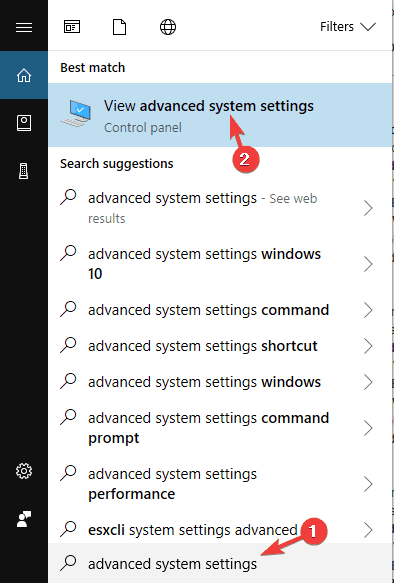
- ახლა დააჭირეთ გარემოს ცვლადები ღილაკი
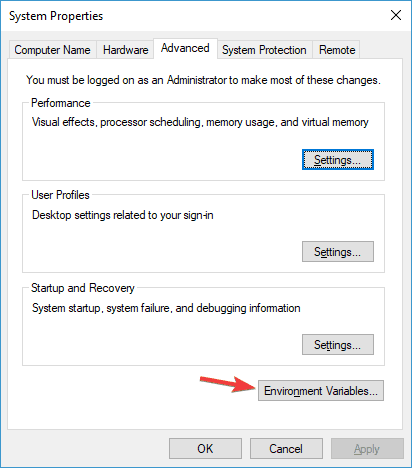
- განთავსება %Პროგრამის მონაცემები% ცვლადი და შეამოწმეთ არის მითითებული C: ProgramData.
- თუ არა, შესაბამისად შეცვალეთ ცვლადი.
გაუშვით სისტემის სკანირება პოტენციური შეცდომების აღმოსაჩენად

ჩამოტვირთეთ Restoro
PC სარემონტო ინსტრუმენტი

დააჭირეთ დაიწყეთ სკანირება რომ იპოვოთ ვინდოუსის პრობლემები.

დააჭირეთ შეკეთება ყველა დაპატენტებულ ტექნოლოგიებთან დაკავშირებული პრობლემების გადასაჭრელად.
გაუშვით კომპიუტერის სკანირება Restoro Repair Tool– ით, რომ იპოვოთ უსაფრთხოების პრობლემები და შენელებული შეცდომები. სკანირების დასრულების შემდეგ, შეკეთების პროცესი შეცვლის დაზიანებულ ფაილებს ახალი Windows ფაილითა და კომპონენტებით.
გარემოს ცვლადები სასარგებლო თვისებაა, რომელსაც თქვენი სისტემა იყენებს გარკვეულ დირექტორიებში შესასვლელად.
ამასთან, ზოგჯერ მომხმარებლებს ან, შესაძლოა, მესამე მხარის აპლიკაციებმა შეიძლება შეცვალონ თქვენი გარემოს ცვლადები და გამოიწვიოს ამ საკითხის გამოჩენა.
ეს გახდის თქვენ ვერ დაიწყებს Windows Defender სერვისს მაგრამ შეგიძლიათ შეცვალოთ თქვენი გარემოს ცვლადები ხელით შემდეგის გაკეთებით:
ამ ცვლილებების შეტანის შემდეგ, პრობლემა უნდა მოგვარდეს და Windows Defender უნდა დაიწყოს მუშაობა.
6. შეცვალეთ სისტემის ნებართვები
- გადადით შემდეგ დირექტორიაში:
C: ProgramData - ახლა განთავსდება მაიკროსოფტი დირექტორია და დააწკაპუნეთ მასზე. არჩევა Თვისებები მენიუდან.

- ახლა წასვლა უსაფრთხოება ჩანართზე და დააჭირეთ Მოწინავე.
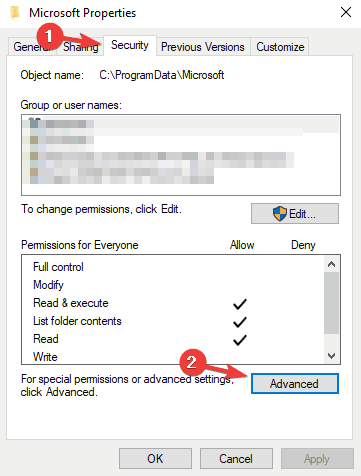
- ახლა თქვენ უნდა წაშალოთ ყველა მემკვიდრეობით მიღებული უფლებები. ამის გაკეთების შემდეგ, შეინახეთ ცვლილებები და შეამოწმეთ პრობლემა მოგვარებულია.
მომხმარებლების აზრით, ზოგჯერ თქვენი საქაღალდის ნებართვებმა შეიძლება გამოიწვიოს ეს პრობლემა. თუ Windows Defender სერვისი არ დაიწყება თქვენს კომპიუტერზე, შეიძლება შეცვალოთ თქვენი უფლებები.
ეს არის მოწინავე პროცედურა და თუ ნებართვებს არ იცნობთ, შეიძლება გამოტოვოთ ეს გამოსავალი.
გაითვალისწინეთ, რომ ეს სისტემის საქაღალდეა და ამ საქაღალდეში რაიმე ცვლილებამ შეიძლება გამოიწვიოს პრობლემების გამოჩენა, ასე რომ, თუ სისტემის ნებართვები არ იცით, შეიძლება გამოტოვოთ ეს გამოსავალი.
7. შექმენით ახალი მომხმარებლის ანგარიში
- Გააღე პარამეტრების აპი და წასვლა ანგარიშების განყოფილება.
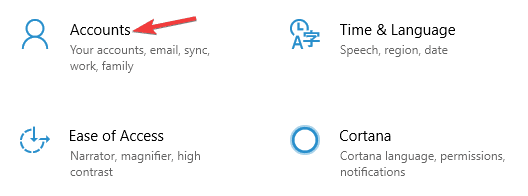
- გადადით ოჯახის და სხვა ადამიანების მარცხენა მენიუში. მარჯვენა სარკმელზე დააჭირეთ ღილაკს დაამატე სხვა ადამიანი ამ კომპიუტერს.
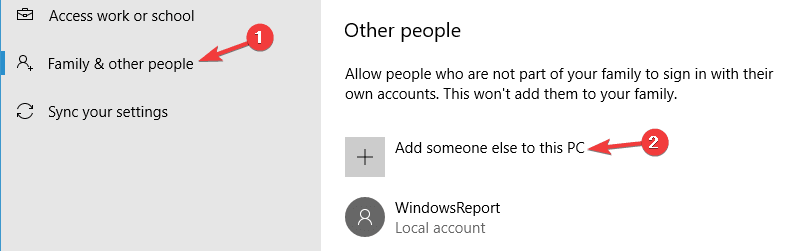
- დააჭირეთ მე არ მაქვს ამ პიროვნების შესვლის ინფორმაცია.
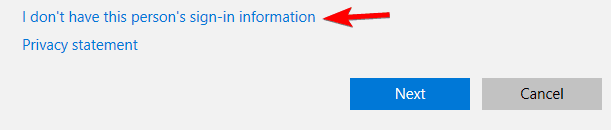
- ახლა აირჩიეთ მომხმარებლის დამატება გარეშე მაიკროსოფტი ანგარიში.
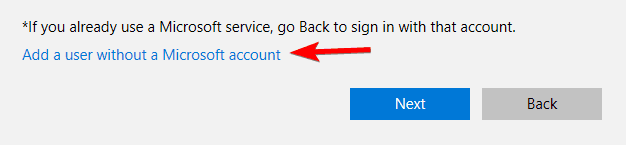
- შეიყვანეთ სასურველი მომხმარებლის სახელი და დააჭირეთ ღილაკს შემდეგი.

თუ Windows Defender სერვისი არ დაიწყება, პრობლემის მოგვარებას უბრალოდ მომხმარებლის ახალი ანგარიშის შექმნით შეძლებთ.
ზოგჯერ თქვენი მომხმარებლის ანგარიში შეიძლება დაზიანდეს და ამან შეიძლება გამოიწვიოს ამ და სხვა შეცდომების გაჩენა. მომხმარებლის ანგარიშთან დაკავშირებული პრობლემების მოსაგვარებლად, მიჰყევით ზემოთ მითითებულ ინსტრუქციებს.
ახალი მომხმარებლის ანგარიშის შექმნის შემდეგ, გადახვიდეთ მასზე და შეამოწმეთ პრობლემა ისევ თუ არა. თუ არა, შეიძლება გადახვიდეთ ახლადშექმნილ ანგარიშზე და დაიწყოთ მისი გამოყენება ძველი ანგარიშის ნაცვლად.
8. შეასრულეთ განახლება
- გადმოწერა მედიის შექმნის ინსტრუმენტი Microsoft– ის ვებ – გვერდიდან და გაუშვით.
- აირჩიეთ განაახლეთ ეს კომპიუტერი ახლავე.
- დაელოდეთ, სანამ დაყენება მოამზადებს საჭირო ფაილებს.
- აირჩიეთ ჩამოტვირთეთ და დააინსტალირეთ განახლებები (რეკომენდებულია). დაელოდეთ, სანამ დაყენება ჩამოტვირთავს საჭირო ფაილებს.
- მიჰყევით ინსტრუქციებს ეკრანზე, სანამ არ მიაღწევთ ეკრანის ინსტალაციისთვის მზად არის.
- Დარწმუნდი, რომ შეინახეთ პირადი ფაილები და აპები ჩნდება შემაჯამებელ სიაში.
- თუ არა, დააჭირეთ შეცვალეთ რა უნდა შეინახოთ და აირჩიეთ შეინახეთ პირადი ფაილები და აპები სიიდან.
- ინსტალაციის დასრულებისთვის მიჰყევით ეკრანზე მოცემულ ინსტრუქციებს.
თუ წინა გადაწყვეტილებებმა ვერ გადაჭრეს პრობლემა, შეგიძლიათ სცადოთ განახლებული ვერსია. ამით თქვენ ხელახლა დააინსტალირეთ Windows 10, მაგრამ შეინახავთ ყველა თქვენს ფაილსა და პროგრამას.
ინსტალაციის დასრულების შემდეგ, თქვენ გექნებათ Windows– ის ახალი ინსტალაცია და პრობლემა უნდა მოგვარდეს.
ბოლო რამ, სანამ სტატიას შევაჯამებთ. თუ თქვენ ეძებთ ახალ ანტივირუსულ ინსტრუმენტს, გადახედეთ ამას საუკეთესო ანტივირუსული საშუალებების სასარგებლო ჩამონათვალი მთელი ცხოვრების განმავლობაში ლიცენზიით და აირჩიე იქიდან.
Windows Defender სერვისის ვერ შეძენა შეიძლება პრობლემა იყოს, მაგრამ ვიმედოვნებთ, რომ ამ პრობლემის მოგვარება ჩვენი ერთ-ერთი გადაწყვეტილებით მოახერხეთ.
 კიდევ გაქვთ პრობლემები?შეასწორეთ ისინი ამ ინსტრუმენტის საშუალებით:
კიდევ გაქვთ პრობლემები?შეასწორეთ ისინი ამ ინსტრუმენტის საშუალებით:
- ჩამოტვირთეთ ეს PC სარემონტო ინსტრუმენტი TrustPilot.com– ზე შესანიშნავია (ჩამოტვირთვა იწყება ამ გვერდზე).
- დააჭირეთ დაიწყეთ სკანირება Windows– ის პრობლემების მოსაძებნად, რომლებიც შეიძლება კომპიუტერის პრობლემებს იწვევს.
- დააჭირეთ შეკეთება ყველა დაპატენტებულ ტექნოლოგიებთან დაკავშირებული პრობლემების გადასაჭრელად (ექსკლუზიური ფასდაკლება ჩვენი მკითხველისთვის).
Restoro გადმოწერილია 0 მკითხველი ამ თვეში.